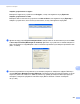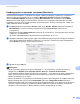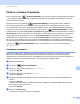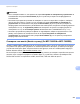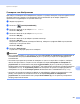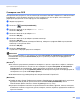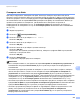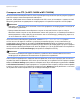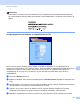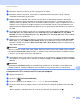Software User's Guide
Table Of Contents
- РЪКОВОДСТВО ЗА ПОТРЕБИТЕЛЯ НА СОФТУЕРА
- Съдържание
- Клавиши за работа с устройството
- 1 Работа с контролния панел
- Работа с бутоните на принтера
- Прекратяване на заданието
- Ключ Secure (Сигурност) (За MFC-7460DN и MFC-7860DW)
- Поддръжка на емулация на принтер (За DCP-7070DW и MFC-7860DW)
- Отпечатване на списъка с вътрешни шрифтове (За DCP-7070DW и MFC-7860DW)
- Отпечатване на Печат на конфигурационен лист (За DCP-7070DW и MFC-7860DW)
- Пробно разпечатване (За DCP-7070DW и MFC-7860DW)
- Двустранен печат (За DCP-7070DW и MFC-7860DW)
- Възстановяване на настройките на принтера по подразбиране (За DCP-7070DW и MFC-7860DW)
- Използване на клавишите за сканиране
- Работа с бутоните на принтера
- 1 Работа с контролния панел
- Windows®
- 2 Печатане
- Работа с драйвер за принтер Brother
- Печатане на документ
- Двустранен печат
- Едновременно сканиране, отпечатване и изпращане на факс
- Настройки на драйвера за принтера
- Осъществяване на достъп до настройките на драйвера за принтера
- Функции на драйвер за принтер под Windows®
- Раздел Основни
- Раздел Разширени
- Мащабиране
- Обърнат печат
- Използване на воден знак
- Настройки за воден знак
- Печат на горната и долна част на листа
- Режим икономия на тонер
- Поверителен печат (За MFC-7460DN и MFC-7860DW)
- Администратор
- Удостоверяване на потребител (За MFC-7860DW)
- Други печатни опции
- Макроси (За DCP-7070DW и MFC-7860DW)
- Регулиране на плътността
- Подобряване на печата
- Прескачане на празна страница
- Раздел Профили за печат
- Редактиране на профил за печат
- Поддръжка
- Настройки на тавите
- Status Monitor
- Функции в драйвер за принтер BR-Script 3 (За MFC-7860DW) (емулация на езика PostScript® 3™)
- Status Monitor
- 3 Сканиране
- Сканиране на документ с помощта на TWAIN драйвер
- Сканиране на документ с помощта на драйвер за WIA (за Windows® XP/Windows Vista®/Windows® 7)
- Сканиране на документ с използването на драйвер за WIA (Windows Photo Gallery и Windows Fax and Scan)
- Работа със ScanSoft™ PaperPort™ 12SE с OCR от NUANCE™
- Преглед на елементи
- Организиране на елементите в папки
- Бързи връзки до други приложения
- ScanSoft™ PaperPort™ 12SE с OCR ви позволява да преобразувате текст от изображение като текст, който можете да редактирате
- Импортиране на елементи от други приложения
- Експортиране на елементи в други формати
- Деинсталиране на ScanSoft™ PaperPort™ 12SE с OCR
- 4 ControlCenter4
- Преглед
- Работа с ControlCenter4 в първоначален режим
- Раздел Сканиране
- Раздел PC-FAX (само за модели MFC)
- Раздел Настройки на устройството
- Раздел Поддръжка
- Работа с ControlCenter4 в разширен режим
- Раздел Сканиране
- Раздел РС-Копиране
- Раздел PC-FAX (само за модели MFC)
- Раздел Настройки на устройството
- Раздел Поддръжка
- Персонализиран раздел
- 5 Дистанционна настройка (само за модели MFC)
- 6 Софтуер Brother PC-FAX (само за модели MFC)
- Изпращане PC-ФАКС
- Адресна книга
- Получаване на факс от компютър-
- 7 Настройки на защитната стена (За мрежови потребители)
- 2 Печатане
- Apple Macintosh
- 8 Печат и работа с факс
- Функции на драйвер за принтер (Macintosh)
- Двустранен печат
- Едновременно сканиране, отпечатване и изпращане на факс
- Изтриване на драйвера за принтер за Macintosh
- Функции в драйвер за принтер BR-Script 3 (За MFC-7860DW) (емулация на езика PostScript® 3™)
- Status Monitor
- Изпращане на факс (само за модели MFC)
- 9 Сканиране
- 10 ControlCenter2
- 11 Дистанционна настройка
- 8 Печат и работа с факс
- Използване на клавиша за Сканиране
- 12 Сканиране (за потребители на USB кабел)
- 13 Мрежово сканиране
- Преди да използвате функциите за мрежово сканиране
- Работа с клавиш Сканиране
- Индекс
Мрежово сканиране
212
13
f Въведете паролата за достъп до FTP сървъра (до 32 знака).
g Въведете папката-получател, в която ще се съхранява вашият документ на FTP сървъра
(например, brother\abc) (до 60 знака).
h Изберете името на файла, което искате да използвате за сканирания документ. Можете да
избирате измежду седем предварително зададени и две посочени от потребителя имена на
файлове. Името на файла, което ще се използва за вашия документ, е името на файла, което сте
избрали, плюс последните 6 цифри на брояча на плоския/ADF скенер
, плюс разширението на
файла (например, Estimate098765.pdf). Можете и ръчно да въведете име на файла с не повече от
15 знака.
i От падащия списък изберете качеството на сканиране. Можете да изберете Color 100 (Цвят 100),
Color 200 (Цвят 200), Color 300 (Цвят 300), Color 600 (Цвят 600), B&W 200 (Ч-Б 200), B&W
200x100 (Ч-Б 200x100), Gray 100 (Сиво 100), Gray 200 (Сиво 200), Gray 300 (Сиво 300) или User
Select (Избор на потребителя).
j Изберете типа на файла за документа от падащия списък. Можете да изберете PDF, Secure PDF,
XPS (I.EWS_01_070), JPEG или User Select (Избор на потребителя) за цветни документи или
документи в сиви полутонове и PDF, Secure PDF, TIFF и User Select (Избор на потребителя) за
черно-бели документи.
Забележка
•ADF не е налично за DCP-7055, DCP-7055W, DCP-7057, DCP-7057W, DCP-7060D и DCP-7070DW.
• Ако изберете Secure PDF (Защитен PDF), устройството ще поиска да въведете 4-цифрена парола
с числа от 0 до 9, преди да започне сканирането.
k Ако изберете цветно или сиви полутонове за качество на сканиране, изберете размера на файла
за документа от падащия списък. Можете да изберете Large (Голям), Middle (Среден) или Small
(Малък).
Забележка
Ако изберете User Select (Избор на потребителя) за качество на сканиране, тип на файла или
размер на файла, трябва да изберете тези настройки от контролния панел на устройството.
Сканиране към FTP с помощта на FTP сървърни профили 13
a Заредете документа.
b Натиснете (SCAN (СКАНИРАНЕ)).
c Натиснете a или b, за да изберете Скан. към FTP. Натиснете OK (Ок).
d Натиснете a или b, за да изберете един от посочените FTP сървърни профили. Натиснете OK
(Ок).
Ако профилът Сканиране към FTP е пълен, автоматично ще преминете на i.